文章详情页
win11修改用户名教程
浏览:117日期:2023-01-07 10:06:56
系统默认的用户名是一串英文,非常不好记,所以有很多用户想要知道win11怎么修改用户名,其实我们只需要进入账户设置,就可以修改本地账户名称了。
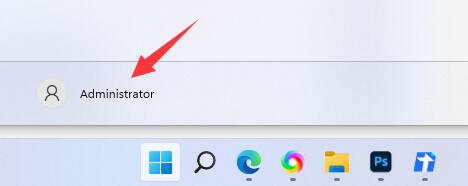
第一步,右键桌面此电脑,打开“管理”
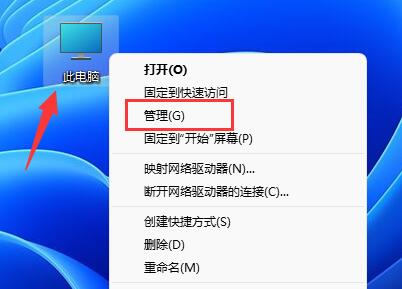
第二步,展开“本地用户和组”,双击打开“用户”
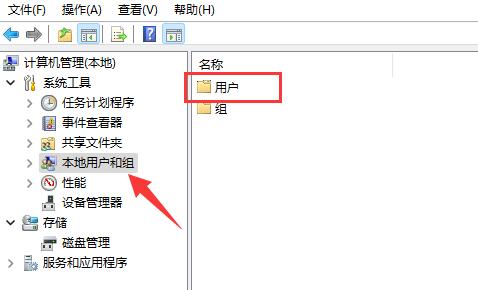
第三步,右键想要修改用户名的账户,打开“属性”
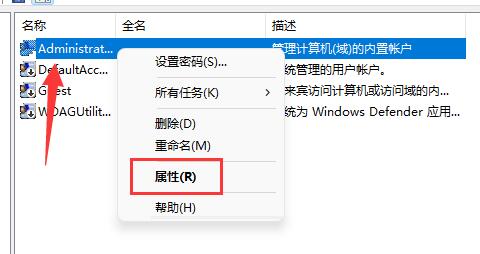
第四步,在“全名”下输入想要的名称。
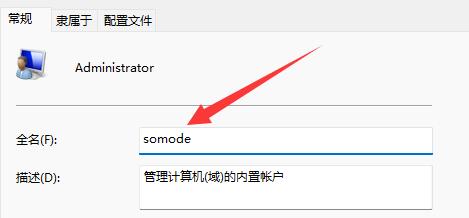
第五步,修改完成后,重启电脑就可以看到账户名称修改成功了。
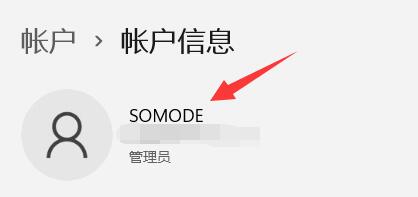
如果你使用了微软账号登录,那么需要进入微软官网修改。
以上就是win11修改用户名教程的全部内容,望能这篇win11修改用户名教程可以帮助您解决问题,能够解决大家的实际问题是好吧啦网一直努力的方向和目标。
上一条:win11修改默认浏览器教程下一条:win11键盘关机教程
相关文章:
1. 如何在电脑PC上启动Windows11和Linux双系统2. CentOS7.3怎么安装?使用DVD ISO镜像安装CentOS7.3的方法3. 微软 Win11 首个 Canary 预览版 25314 推送 附更新内容和升级方法4. win7系统怎么将浏览器版本调至较低版本?win7系统将浏览器版本调至较低版本的方法分享5. Windows7系统怎么删除IE8浏览器浏览历史记录?删除历史记录的方法说明6. win7截图快捷键 win7截图怎么截7. 掠夺者 Helios 500笔记本U盘怎样安装win7系统 安装win7系统方法说明8. windows7怎么隐藏C盘?windows7用组策略隐藏C盘的方法9. ThinkPad S2 2018笔记本怎么安装win10系统 安装win10系统操作说明10. 联想拯救者Y7000可以装Win11吗 联想拯救者Y7000安装Win11系统教程
排行榜
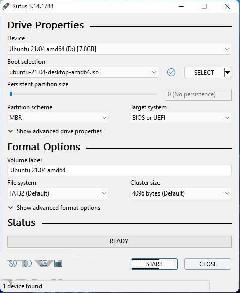
 网公网安备
网公网安备